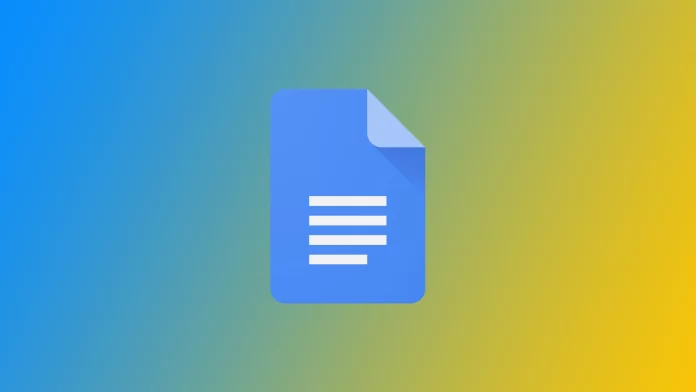O Google Docs, uma popular plataforma de processamento de texto baseada em nuvem, oferece uma maneira perfeita e eficiente de criar e compartilhar documentos com outras pessoas. No entanto, é crucial garantir que seus documentos compartilhados permaneçam privados e acessíveis apenas a pessoas autorizadas. O Google Docs tem várias ferramentas úteis para isso. Vamos entender como você pode compartilhar um documento no Google Docs.
Como compartilhar Google Docs de forma privada via desktop
O compartilhamento privado do Google Docs via desktop oferece uma maneira conveniente e segura de colaborar com outras pessoas, protegendo informações confidenciais. Como a maioria dos usuários usa o Google Docs com seus computadores, decidi começar com a versão para desktop do Google Docs.
- Abra o Documento Google que você deseja compartilhar em particular.
- No canto superior direito, clique no botão azul “Compartilhar” .
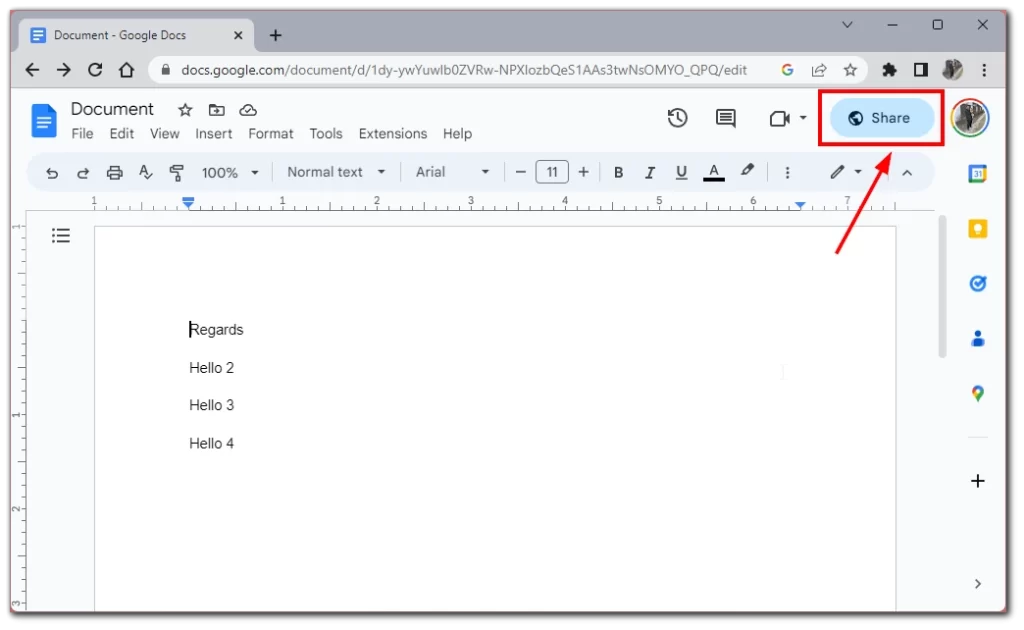
- A janela “Compartilhar com outras pessoas” mostrará as configurações de compartilhamento. Por padrão, pode ser definido como “Qualquer pessoa com o link pode visualizar”. Para alterar a configuração de compartilhamento, clique no menu suspenso ao lado da configuração de compartilhamento e selecione “Restrito”.
- Depois de selecionar “Restrito”, você pode começar a adicionar colaboradores. Na caixa de texto, insira os endereços de e-mail das pessoas com quem deseja compartilhar o documento. À medida que você digita os endereços de e-mail, o Google Docs sugere contatos correspondentes do seu catálogo de endereços. Você pode selecionar os contatos apropriados para economizar tempo.
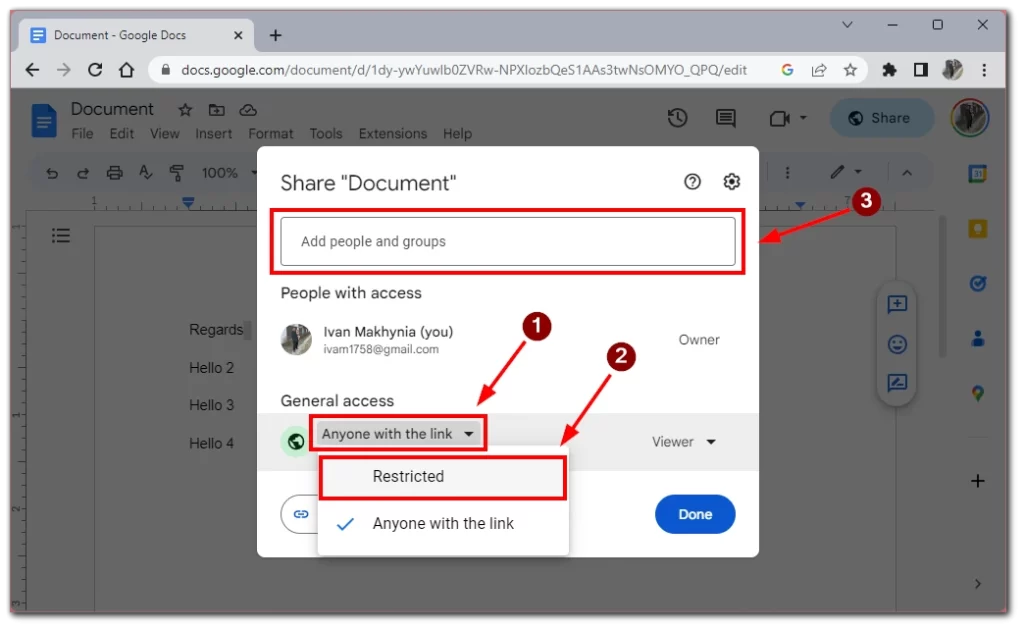
- Escolha o nível de acesso que deseja conceder a cada colaborador usando o menu suspenso ao lado do endereço de e-mail. As opções incluem “Editor”, “Comentarista” e “Visualizador”.
- Se necessário, você pode adicionar uma mensagem à notificação por e-mail enviada aos colaboradores.
- Após definir as configurações de compartilhamento e adicionar colaboradores, clique no botão azul “Enviar” .
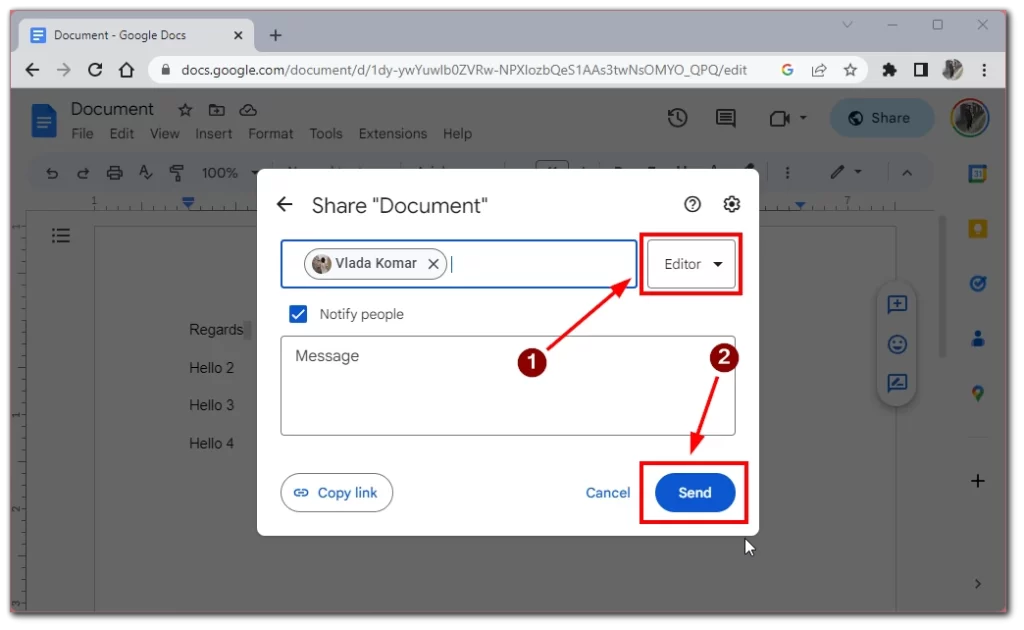
O Google Docs enviará convites por e-mail aos colaboradores especificados, notificando-os sobre o documento compartilhado. Os colaboradores podem clicar no link do e-mail para acessar o documento. Assim que abrirem o documento, eles terão as permissões definidas por você, permitindo que editem, comentem ou visualizem o documento com base em seu nível de acesso.
Observe que este documento só pode ser acessado e visualizado pelo usuário conectado à Conta do Google para a qual você enviou o convite. Se você abrir este convite de outra Conta do Google ou no modo privado, este link bloqueará o documento.
Como compartilhar Google Docs de forma privada no aplicativo móvel
Se você estiver em movimento ou preferir trabalhar em seu smartphone ou tablet, será útil saber que o recurso Compartilhamento Seguro também está disponível em dispositivos móveis. Embora possa parecer um pouco mais confuso do que no Desktop. Para fazer isso, você precisa do seguinte:
- Na tela principal do aplicativo, localize e toque no documento que deseja compartilhar em particular. Isso abrirá o documento.
- Depois de abrir o documento, procure o botão de compartilhamento no canto superior direito da tela. Assemelha-se ao contorno de uma pessoa com um símbolo de adição. Toque no botão de compartilhamento para prosseguir para as opções de compartilhamento.
- Nas opções de compartilhamento, você verá as configurações de compartilhamento atuais. Por padrão, pode ser definido como “Qualquer pessoa com o link pode visualizar”. Para alterar a configuração de compartilhamento, toque no botão “Pessoa” na seção “Gerenciar acesso”.
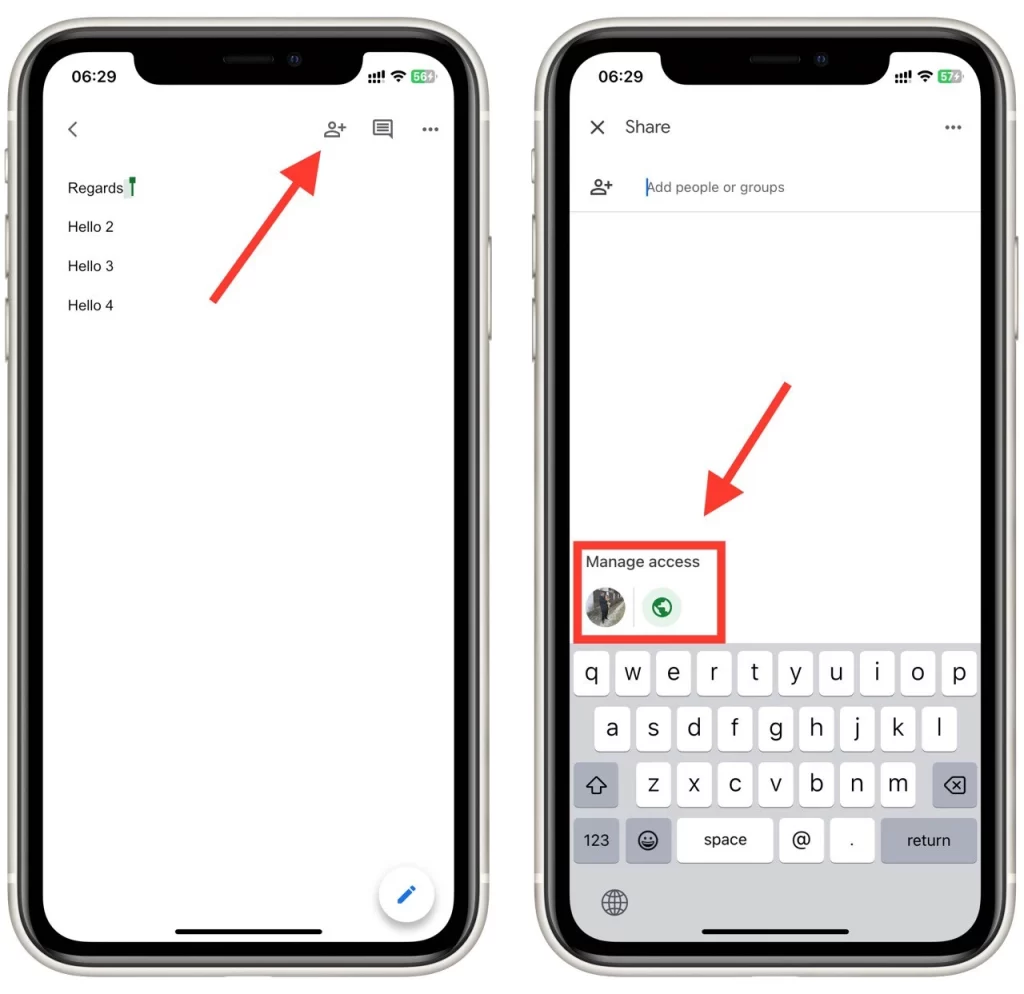
- Escolha “Qualquer pessoa com o link” na lista e altere para “Restrito” .
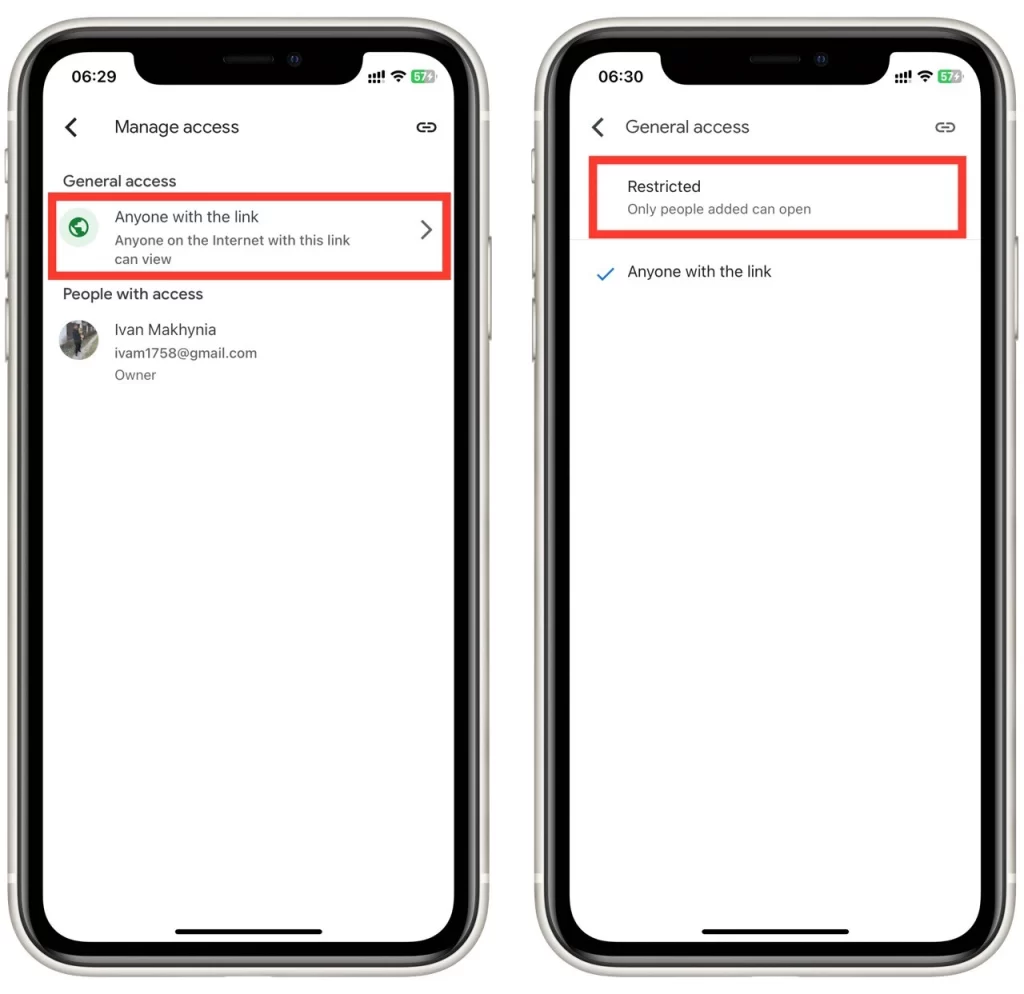
- Depois disso, você pode adicionar colaboradores ao documento. Volte ao menu “Compartilhar” .
- Na caixa de texto fornecida, insira os endereços de e-mail ou nomes das pessoas com quem você deseja compartilhar o documento. O Google Docs irá sugerir contatos correspondentes do seu catálogo de endereços enquanto você digita, tornando mais fácil selecionar os indivíduos apropriados.
- Para cada colaborador, você pode escolher seu nível de acesso (pode visualizar, comentar ou editar) usando o menu suspenso.
- Após definir as configurações de compartilhamento e adicionar colaboradores, toque no botão “Enviar” .
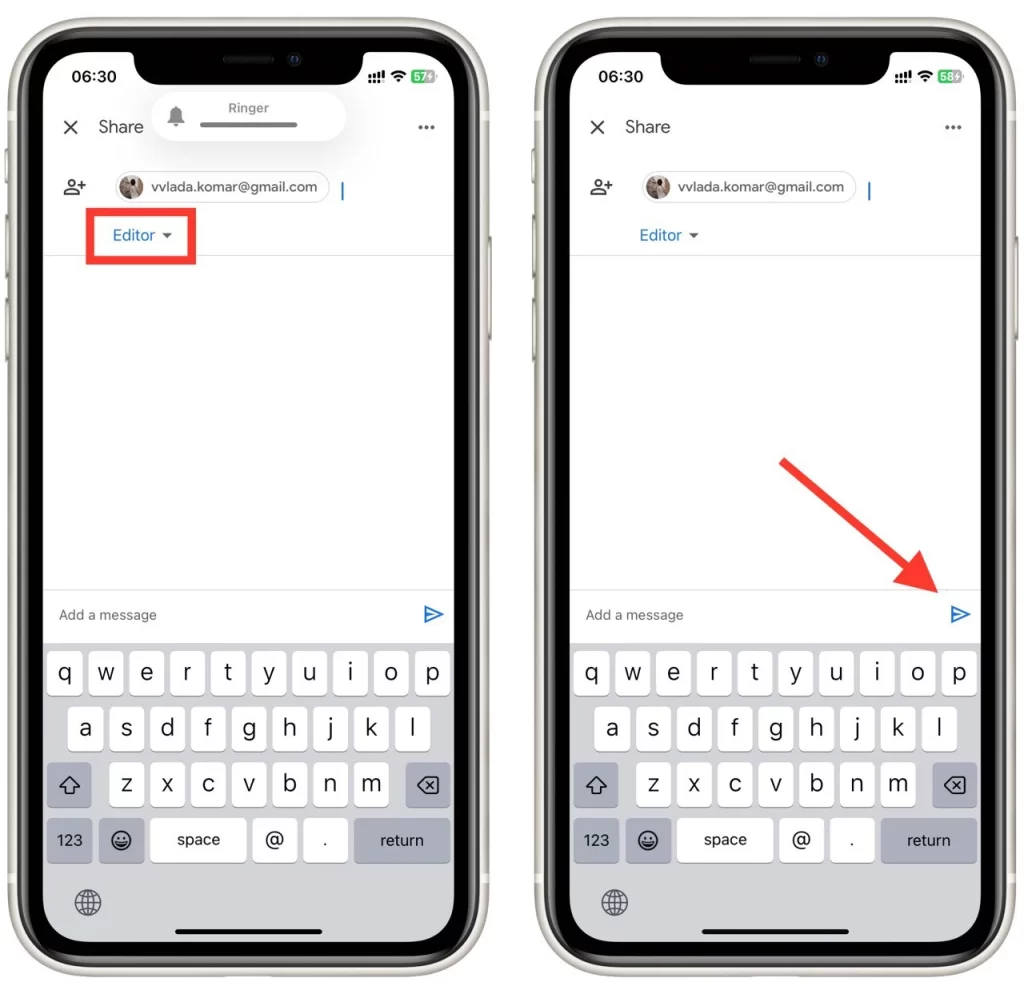
O Google Docs enviará convites por e-mail aos colaboradores especificados, notificando-os sobre o documento compartilhado. Como no caso da versão Desktop, o link para o documento só funcionará se a pessoa que está tentando abri-lo estiver logada em uma Conta do Google, que está cadastrada neste documento.
Como baixar o documento do Google Docs e compartilhá-lo em particular
Se você não confia no Google Docs, também pode baixar e compartilhar o arquivo usando serviços de terceiros com padrões de segurança mais altos do que o Google Docs. Uma vantagem desse método é que, nesse caso, outra pessoa pode abrir o documento usando qualquer aplicativo de processamento de texto, não apenas o Google Docs.
- Localize o documento que deseja baixar e compartilhe em particular na sua lista de documentos.
- Com o documento desejado aberto, clique na guia “Arquivo” na barra de menu.
- No menu suspenso, selecione “Download” e escolha o formato de arquivo apropriado (por exemplo, PDF, Microsoft Word, etc.).
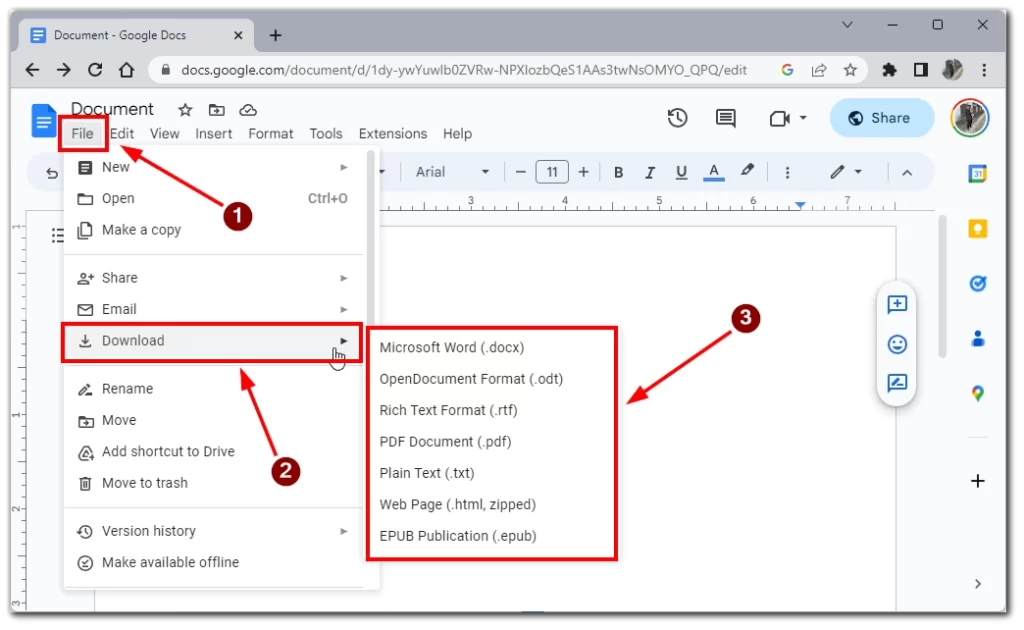
- Remova ou edite quaisquer dados confidenciais ou sensíveis, se necessário.
- Escolha um método para compartilhamento privado:
- Anexo de e-mail : escreva um novo e-mail, anexe o documento baixado e envie-o com segurança para o(s) destinatário(s) pretendido(s) usando seus endereços de e-mail.
- Serviços de compartilhamento de arquivos criptografados : use serviços de compartilhamento de arquivos seguros ou plataformas de armazenamento em nuvem que oferecem criptografia de ponta a ponta. Carregue o documento e compartilhe o link de acesso ou convide destinatários específicos.
- Plataformas seguras de compartilhamento de documentos : Empregue plataformas seguras de compartilhamento de documentos com controles de acesso granulares e opções de criptografia. Carregue o documento e convide usuários autorizados a acessá-lo.
- Use uma unidade flash USB : você também pode simplesmente baixar um documento para uma unidade flash USB externa e entregar o arquivo a outra pessoa pessoalmente.
- Compartilhe o documento de forma privada usando o método escolhido, garantindo que os destinatários sejam autorizados.
Se estiver usando anexo de e-mail, verifique novamente os endereços de e-mail dos destinatários e inclua uma mensagem clara explicando a finalidade do documento. Usando serviços de compartilhamento de arquivos criptografados ou plataformas seguras de compartilhamento de documentos, forneça instruções de acesso e quaisquer senhas ou chaves de descriptografia necessárias. Enfatize a importância de manter a confidencialidade do documento e instrua os destinatários a não compartilhá-lo com pessoas não autorizadas.
Ao seguir estas etapas, você pode baixar e compartilhar documentos do Google Docs em particular, permitindo uma colaboração segura e protegendo informações confidenciais.